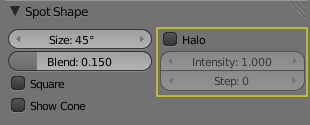Doc:JA/2.6/Manual/Lighting/Lamps/Spot/Halos
< Doc:JA | 2.6 | Manual | Lighting | Lamps | Spot
2014年8月29日 (金) 22:25時点におけるwiki>Blendmildによる版 (translated)
Page status (reviewing guidelines)
Page reviewed and in good shape |
Spot Volumetric Effects
Spot(スポット) 照明は “volumetric” な効果を作ることもできます。この意味については ボリューメトリックライト をご覧ください。
- Halo(ハロー)
- Halo ボタンは Spot ランプに volumetric 効果を使えるようにします。ボリューメトリック効果が目に見えるためには、このボタンが有効でなければいけません。なおバッファードシャドウを使っていれば、スポットランプのバッファシャドウ ページで説明されている別のオプションも使えます。
- Intensity(強度)
- Intensity スライダーは光源から生成されるボリューメトリック効果の強さ/濃さを調整します。Intensity スライダーの値が低いほど目に見えるボリューメトリック効果は減り、一方 Intensity 値が高いほどはっきりした濃いボリューメトリック効果を生みます。
- Step(ステップ)
- この欄には 0 から 12 までの値を入力できます。この Spot がボリューメトリックシャドウを作るかどうかと、影の質を決めるのに使われます。
- Step が値 0 に設定されていれば、ボリューメトリックシャドウは生成されません。
- 他のほとんどのコントロールと違って、Step 値が増えるほどボリューメトリックシャドウの品質は下がります(レンダリング時間は減ります)。逆も同様です.
| Step 値 | |
| 普通は Halo Step に 8 を使うとうまく速度と精度の折り合いがつきます。 |
- Blender では 内蔵レンダラーを使っているときの Spot ランプだけがボリューメトリック照明をシミュレートします。光源の Energy や halo の Intensity の設定の組み合わせによっては変わった結果を引き起こします。
- たとえば、無効な Spot 光源あるいは非常に低い Energy 設定の光源と Intensity 設定が非常に高い halo で、現実世界ではありそうにない暗くて黒い halo ができます。内蔵レンダラーと halo を使うときは、こうした可能性に注意してください。
備考
halo のエフェクトはバッファードシャドウを使うと大きく強化されます: halo の Step が空でなければ“volumetric shadows”を作れます。さらなる情報は Spot バッファシャドウ をご覧ください。
|
See Also
(参考)